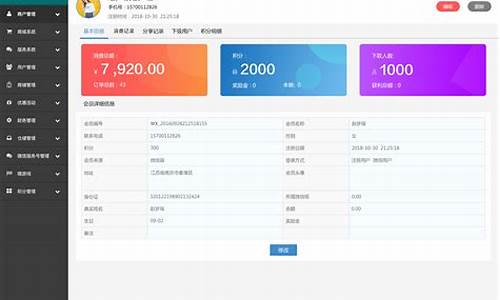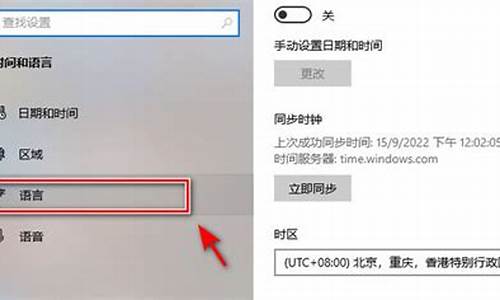电脑系统空文件夹怎么删除_电脑上空文件夹怎么删
1.怎么找到并删除电脑里没用的空文件夹?
2.怎样清理电脑空文件夹
3.电脑里的空文件夹删不掉

1、开机按F8不动,到高级选项出现在松开手,用上下键选安全模式,按照提示进入到安全模式中删除即可(安全模式与正常模式操作一样)。
2、如果使用其他办法无法删除可选择Unlocker强行删除工具删除,安装后右键点要删除的文件选择Unlocker再选删除就可以将要删除的文件彻底删除(类似的软件有QQ电脑管家、360卫士、金山卫士有粉碎文件功能,Unlocker,这个软件网上搜索下载)。
3、删除文件建一个批处理试试,桌面右键-新建-文本文档-(或打开记事本,把下面的命令复制后粘贴进去)写入下列命令:
DEL
/F
/A
/Q
\\?\%1
RD
/S
/Q
\\?\%1
文件-另存为"删除.bat"
(名字可以自己选,但是后缀一定要".bat")
然后,把要删除的文件或者目录拖放到这个bat文件的图标上就可以删除了。
怎么找到并删除电脑里没用的空文件夹?
1.注消或重启电脑,然后再试着删除。
2.进入“安全模式删除”。
3.在纯DOS命令行下使用DEL、DELTREE和RD命令将其删除。
4.如果是文件夹中有比较多的子目录或文件而导致无法删除,可先删除该文件夹中的子目录和文件,再删除文件夹。
5.如果是在“添加或删除程序”选项卸载一个软件后,发现软件的安装目录仍旧存在,里边残留着几个文件,直接删除时,系统却提示文件正在使用无法删除。
此时可首先打开“命令提示符”窗口,按“Ctrl+Alt+Del”组合键打开任务管理器,在进程中将“explorer.exe”进程关闭掉(在这之前最好将所有程序关闭掉),切换到命令提示符窗口,使用DOS命令进入无法删除的文件夹,输入“Del文件夹名”就可以将该文件夹删除了。删除完成后,在任务管理器中选择“文件→新任务”,输入“explorer.exe”重新建立系统的外壳。
怎样清理电脑空文件夹
1、打开电脑中安装软件的磁盘,例如“D”盘。
2、点击D盘页面右上角的搜索框并选择搜索框的右下角的“大小”。
3、点击“大小”,在弹出的选项中选择“空(0 KB)”。
4、等待系统筛选0KB的文件及文件夹,可以看到搜索结果。
5、找到需要删除的文件夹,选中后点击鼠标右键选择“删除”即可。
电脑里的空文件夹删不掉
一、清除方法如下:
1、可以用优化大师——系统清理——磁盘文件管理——扫描选项中勾选扫描空文件夹。
2、因为很多自己搜索出来的文件夹删除后,很可能会引起系统异常,因此用专业的系统优化软件比较安全。
二、要是无法清除,可以尝试以下方法解决:
1、分步删除。如果删除的是一个文件夹,可以尝试先将文件夹中的文件删除,然后再删除该文件夹。还有一种办法是在该文件夹下面新建一个文件,再对文件夹执行删除操作。
2、改名删除。将不能删除的文件或文件夹改名后再删除。
3、结束进程再删除。当删除文件时,如果系统提示“文件正在使用”,首先检查一下是否没有退出与被删文件相关的程序,再看看系统进程中是否还有相关进程保留。
创建一个强制删除文件,把所需删除文件夹拖至删除文件上即可强制删除,具体操作步骤如下:
所需材料:记事本 。
一、鼠标右键点击桌面空白处,快捷菜单内点击“新建”,子菜单内点击“文本文档”。
二、接着打开该文本文档,把下面这段粘贴入文本文档内,点击关闭,接着点击“保存”。
“DEL /F /A /Q \\?\%1
RD /S /Q \\?\%1”
三、鼠标左键点击该文档,按F2开启重命名,把尾缀改为“.bat”。
四、最后把无法删除的文件或文件夹拖至该删除文件上面即可删除。
声明:本站所有文章资源内容,如无特殊说明或标注,均为采集网络资源。如若本站内容侵犯了原著者的合法权益,可联系本站删除。